Brave RewardsでWebサイトをクリエイター登録する方法をまとめました。
Braveで登録した後、サーバーでドメインのDNSレコードを編集します。
ConoHaWINGとXserver、それぞれの場合を画像付きで解説します。
パソコンが苦手でサーバーを触れと言われたら拒否反応が出るわたしでも、手順通りやれば簡単にできました。
Braveでクリエイター登録をしたい人は,参考にしてみてください。
記事の最後では、Twitterアカウントを登録する方法も紹介しています。
Braveクリエイターに登録する
下のリンクから登録できます。
https://creators.brave.com/sign-up?locale=ja
メールアドレスを入力し、新規登録をクリック。
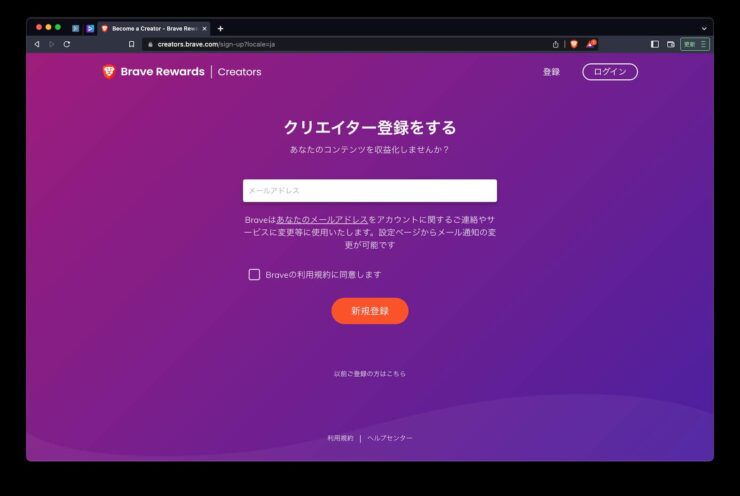
指示に従って登録を進めていきます。2段階認証はオンにしておきました。
クリエイター登録ができたら、「チャンネルを追加」をクリック。
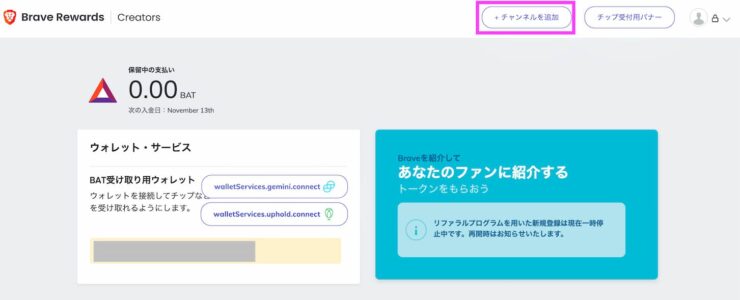
「ウェブサイト」を選択。
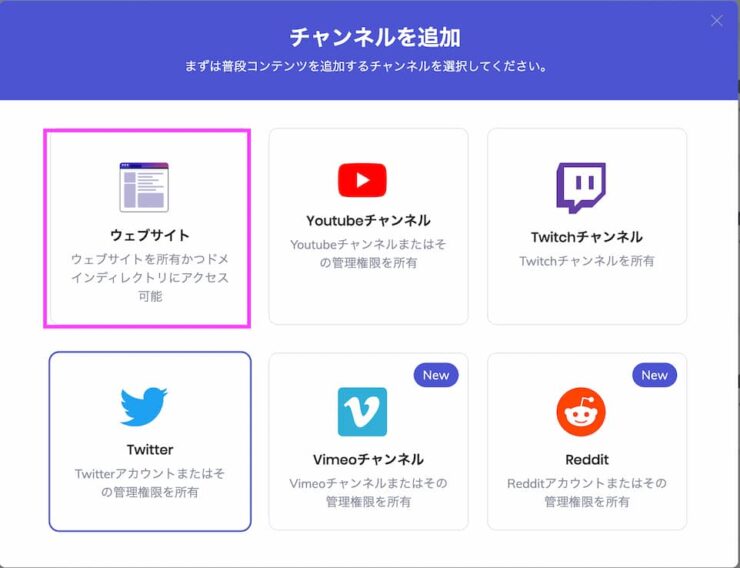
登録したいサイトのドメインを入力します。
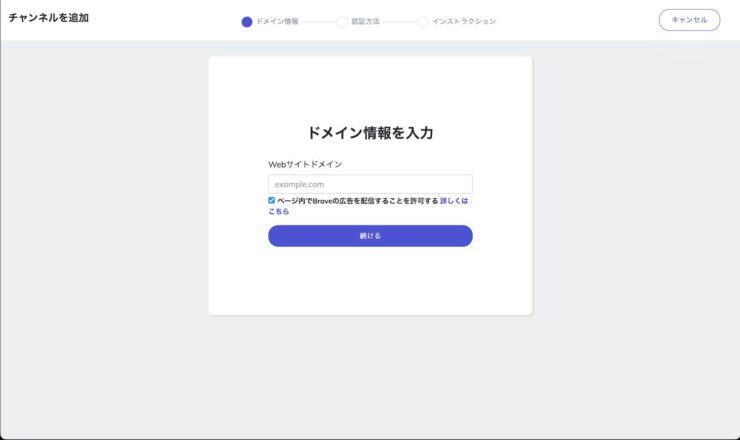
「DNSレコードを編集する」をクリック。
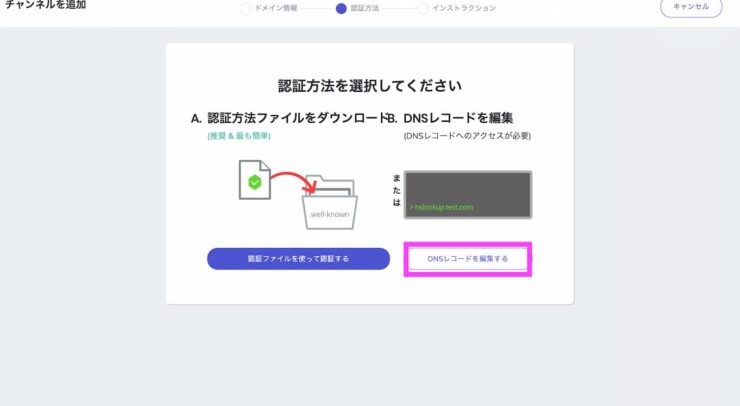
「brave-」で始まるValueをクリップボードにコピー。
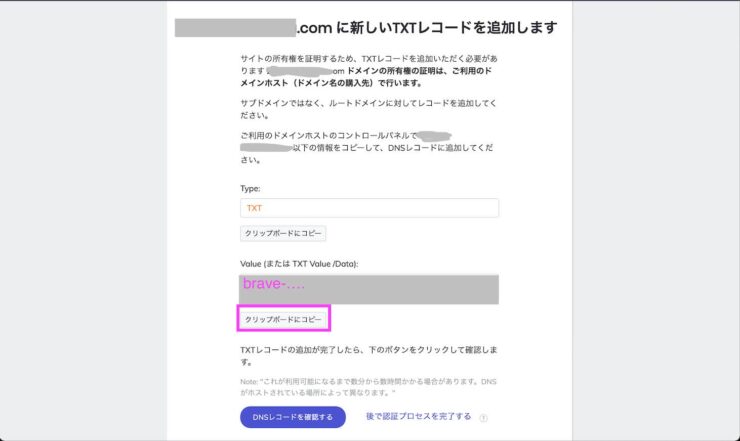
ここから先はサーバーでの操作になります。
ConoHa WINGの場合
ログインしたら、「DNS」をクリックし、クリエイター登録したいドメインの左の「>」をクリック。
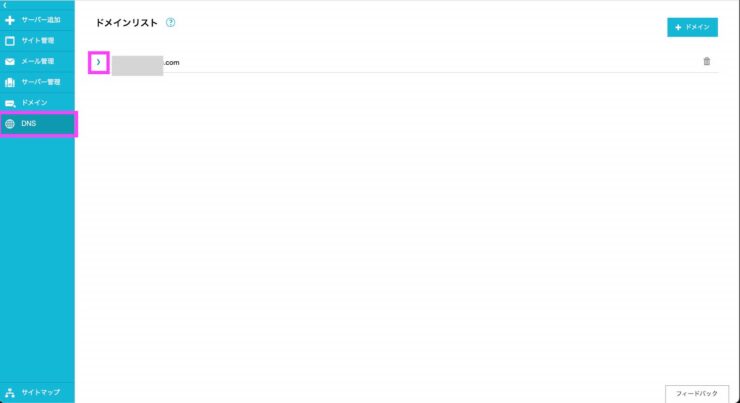
右上の鉛筆マークをクリック。
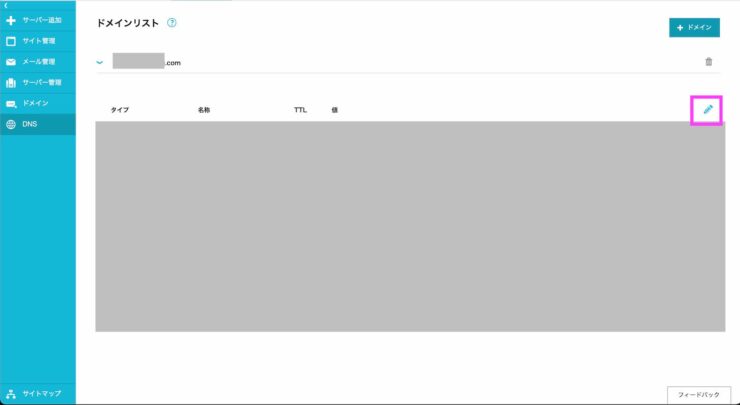
TXTレコードを追加します。
タイプは「TXT」を選択、値に先ほどコピーしたValueをペーストします。
右下、「キャンセル」の右の「保存」をクリック(間違ってグレーで覆ってしまった)。
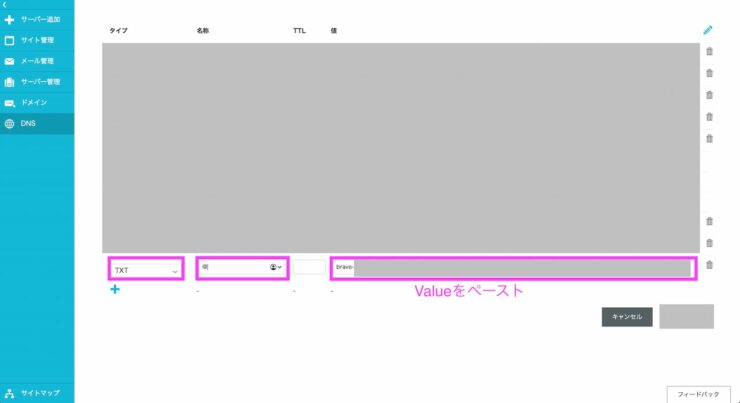
無事追加できました。
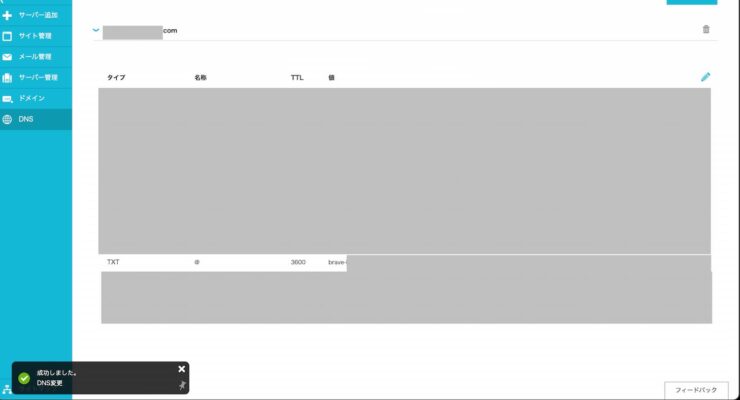
Brave側の登録画面に戻ります。
「DNSレコードを確認する」をクリック。
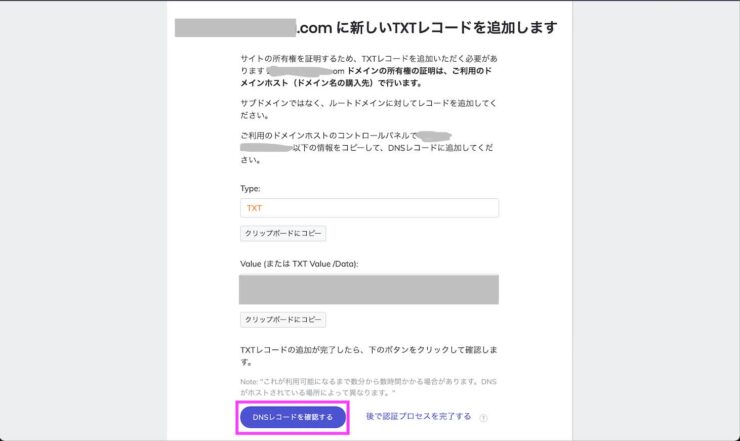
うまくいかない場合は、少し時間を置いてから再度試します。
以上で登録完了です。
Xserverの場合
ログインしたら、「サーバー管理」→「DNSレコード設定」をクリック。
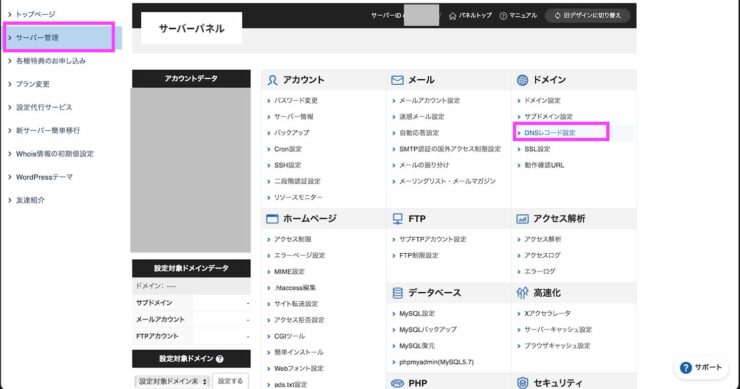
「DNSレコード追加」のタブでTXTレコードを追加していきます。
「設定対象ドメイン」はBraveクリエイター登録したい自分のサイトを選択。
「種別」は「TXT」を選択、「内容」に先ほどコピーしたValueをペーストします。
右下の「確認画面へ進む」をクリック。
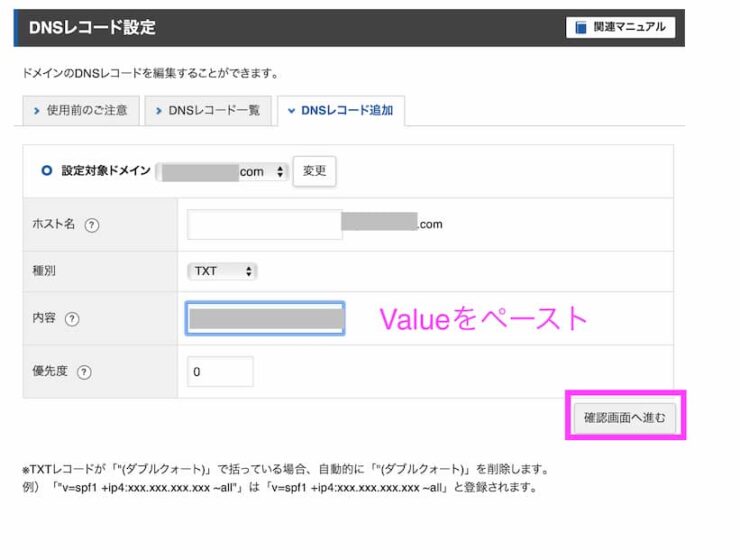
「追加する」をクリック。
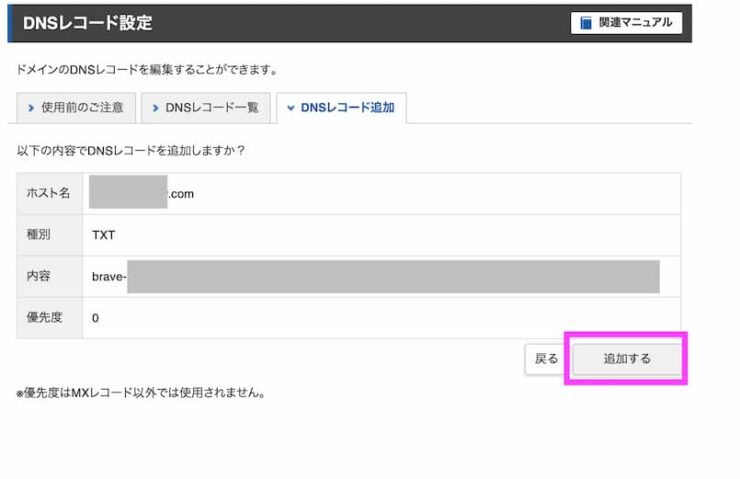
無事追加できました。
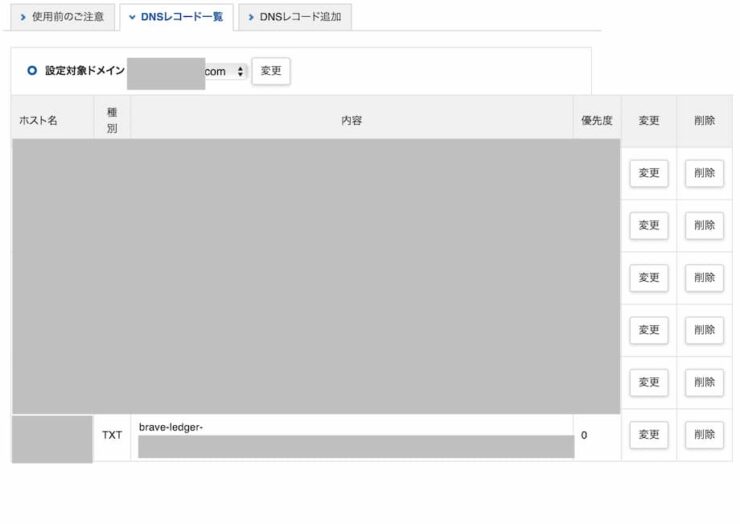
Brave側の登録画面に戻ります。
「DNSレコードを確認する」をクリック。
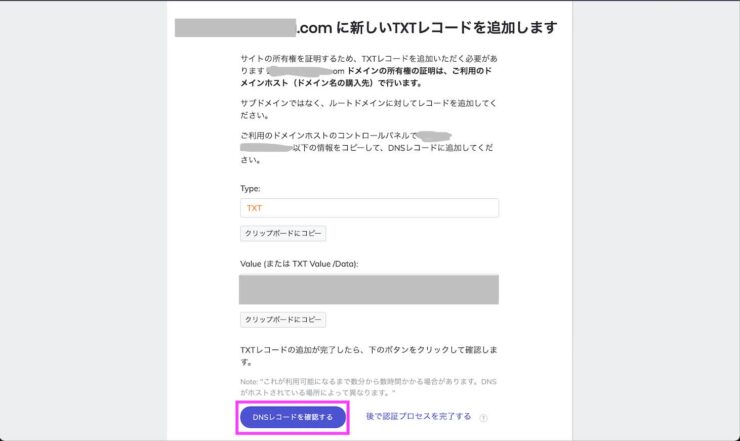
うまくいかない場合は、少し時間を置いてから再度試します。
以上で登録完了です。
Twitterも登録できる
Twitterアカウントも登録できます。サイトの登録よりも簡単です。
「チャンネルを追加」をクリック。
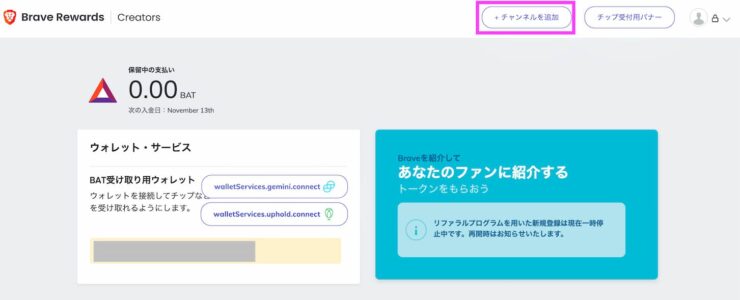
「Twitter」を選択。
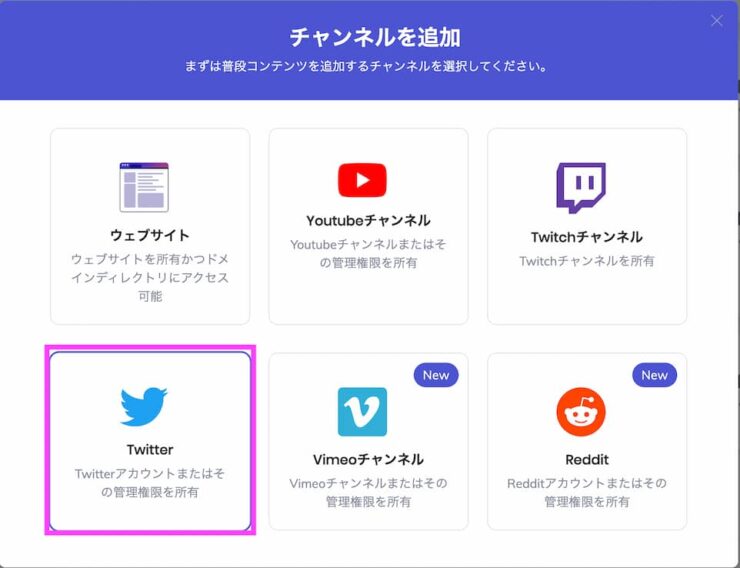
アカウント名とTwitterアカウントのパスワードを入力し、「ログイン」をクリック。
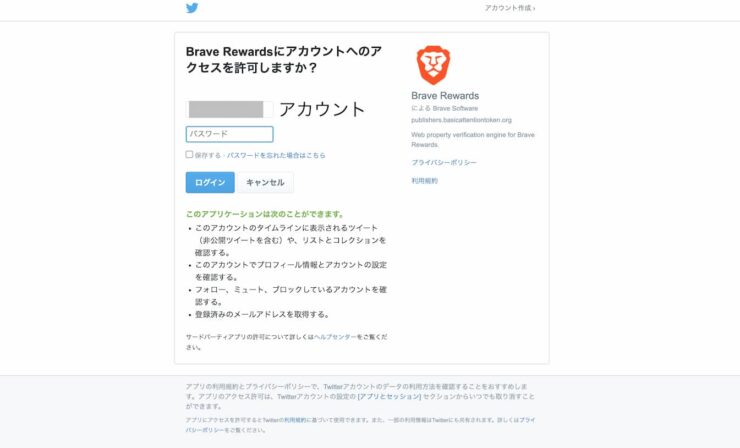
たったこれだけで完了です。
簡単にできるので、登録がまだの人は試してみてください。

